Eigenschaften der Elemente eines Anzeigefensters in [cX.Anzeige.Element(ID).X] bzw. [cX.Anzeige(ID).Element(ID).X]:
Hinweis: Zur Vereinfachung kann auf Elemente des aktiven Fensters auch einfach per [.Element(ID).X] zugriffen werden.
| .Element | liefert den Wert des zuletzt verwendeten/angeklickten/berührten Elements |
| .Element(ID).X | liefert/setzt die Eigenschaft X des Elements mit der angegebenen ID (oder laufende Nummer)
Hinweis: Einige dieser Eigenschaften .X gelten auch für das Anzeigefenster selbst (siehe dort).
Außerdem sind einige wenige dieser Eigenschaften nicht für alle Elementetypen gültig (jeweils dokumentiert).
Diese Eigenschaften werden auch an die spezialisierten Elemente-Eigenschaften (z.B. .Zeichenfläche) vererbt. |
Eigenschaften für X:
| .Aktiv | Setzen aktiviert das Element (setzt den Focus darauf), wenn möglich (nicht bei z.B. Bezeichnern);
Lesen liefert 1, wenn das Element oder eines seiner Kindelemente den Focus hat.
Wird die Eigenschaft ohne Parameter gelesen, liefert sie die ID des aktiven Elements. |
| .Animation | FG Setzen einer (neuen) Animation für das Element |
| .Anker | Bestimmt, an welche Fensterseiten die Position/Größe des Elements bei Größenveränderung geknüpft sein soll |
| .Ausrichtung | Button, Schalter, Bezeichner: Ausrichtung des Textes: 1=oben links, 2=oben Mitte, 3=oben rechts, 4=Mitte links, 5=Mitte Mitte, 6=..., 9=unten rechts |
| .Balloon |  FG Zeigt eine Balloon-Info in einem sprechblasenförmigen Hilfefenster über dem Element an. FG Zeigt eine Balloon-Info in einem sprechblasenförmigen Hilfefenster über dem Element an.
Gesetzt wird: Titel;Text;Symbolnummer, wobei
Titel die Überschrift, Text die Meldung und Symbolnummer das anzuzeigende Symbol definiert
(0=keins, 1=Info, 2=Warnung, 3=Fehler, 4=Icon des Taskleistensymbols). |
| .Bild | Bild für Elementehintergrund per Bildquelle festlegen |
| .Bildausrichtung | Button, Schalter, Bezeichner: Ausrichtung des Bildes: 1=oben links, 2=oben Mitte, 3=oben rechts, 4=Mitte links, 5=Mitte Mitte, 6=..., 9=unten rechts |
| .Bildmodus | Bestimmt die Darstellung des Hintergrundbildes: 0=kein, 1=Kacheln, 2=Zentrieren, 3=Vergrößern, 4=Anpassen |
| .BildschirmY | Ruft die Position des Elements auf dem Bildschirm ab |
| .BildZuText | Button, Schalter, Bezeichner: Position von Text und Bild im Verhältnis zueinander: 0=überlagern, 1=Bild über Text, 2=Text über Bild, 4=Bild vor Text, 8=Text vor Bild |
| .BindungsVariable | Ruft den Namen der gebundenen Variablen ab |
| .Breite | Breite des Elements |
| .Deaktiviert | Element ist nicht anwählbar bei Werten ungleich 0 |
| .Docking | Bestimmt, ob eine Seite des Elements am Container angedockt oder das Element diesen ganz ausfüllen und bei Größenveränderung angepasst werden soll.
Mögliche Werte sind: 1=oben, 2=unten, 3=links, 4=rechts, 5=ausfüllen |
| .DropErlaubt | EX Bestimmt, ob auf dem Element ein DragDrop-Vorgang stattfinden darf |
| .Eigenschaften | Setzen mehrerer Eigenschaften des Elements über eine Liste mit Name=Wert |
| .Existiert(ID) | Liefert 1, wenn in dem Element ein Unterelement mit der angegebenen ID existiert.
Hinweis: Für die Prüfung auf Einträge (etwa Baum-Zweige oder Listenelement-Zeilen) kann .Liste().Eintrag(X).Existiert verwendet werden. |
| .Fehlertext | FG Stellt einen Fehlertext für das Element dar. Dieser Text wird zusammen mit einem Symbol an dem Element dargestellt und kann zum Markieren erforderlicher oder falsch ausgefüllter Felder in Formularen verwendet werden. (Siehe auch .Eingabe.Validierung) |
| .FokusID | Liefert den Namen (ID) des Elements mit dem Fokus |
| .Haltezeit | Zeit für ein "_Gehalten"-Ereignis in Sekunden (Standard: 0 = deaktiviert). Diese Einstellung gilt für alle im Programm verwendeten Elemente. |
| .Innenrand | Bestimmt die Abstände zwischen Inhalt und Rand in Pixel (links;oben;rechts;unten).
Setzen auf einen einzelnen Wert setzt alle 4 Ränder.
Hinweis: Nicht alle Elementearten unterstützen dies. |
| .KeinRefresh | Wenn nicht 0, wird das Element nicht neu gezeichnet, wenn Änderungen darin vorgenommen werden. Auf diese Weise kann beispielsweise ein komplexes Füllen des Elements mit Unterelementen bzw. Einträgen ohne Flackern erfolgen, wenn danach diese Eigenschaft wieder auf 0 gesetzt wird.
Hinweis: Das Zurücksetzen der Eigenschaft auf 0 ist sehr wichtig, da das Element sonst nicht mehr richtig dargestellt wird.
Siehe auch cX.Anzeige.KeinRefresh |
| .Mausrad | Liefert die Anzahl der Schritte, die das Mausrad bei Fokus auf dem Element gedreht wurde |
| .Maustasten | Zuletzt über dem Element gedrückte bzw. losgelassene Maustaste(n) mit 1=links, 2=rechts, 3=Rad |
| .MausX | Letzte X-Position der Maus über dem Element |
| .MausY | Letzte Y-Position der Maus über dem Element |
| .Mauszeiger | FG Bestimmt den Mauszeiger über dem Element durch Setzen auf Bildquelle oder 0 für Zeiger verbergen oder auf Nichts für einen sichtbaren Standardzeiger |
| .MutterNummer | EX Liefert das Windows-Handle (hWnd) des Eltern-Elements (Container) bzw. setzt dies, wodurch das Element in einen anderen Container versetzt wird. |
| .Name | Zugriff auf den Namen (ID) des Elements |
| .Notiz | FG Beliebiger Text zu dem Element, etwa nutzbar für spezielle Zusatzinformationen |
| .Nummer | EX Liefert das Windows-Handle (hWnd) |
| .RandArt | Bestimmt den Rand des Elements: 0=keiner, 1=Linie, 2=3D |
| .TabIndex | Bestimmt die Aktivierungsreihenfolge per Tab-Taste im Fenster |
| .Taste | Zeichen der zuletzt auf dem Element gedrückten Taste |
| .TastenCode | Code der zuletzt auf dem Element gedrückten Taste |
| .Text | Im Element dargestellter Text |
| .Textbreite(Text) | Berechnet die Breite des angegebenen oder im Element enthaltenen Textes |
| .Texthöhe(Text) | Berechnet die Höhe des angegebenen oder im Element enthaltenen Textes |
| .ToolTip | Infotext für das Element, welches bei längerer Mausberührung angezeigt wird |
| .Typ | EX Liefert den internen Typnamen des Elements, etwa Button oder TextBox. |
| .UmschaltTaste | Liefert den Code der Umschalttasten, die beim letzten Tastendruck auf dem Element gedrückt waren: Umschalt=1, Strg=2, Alt=4 |
| .Unsichtbar | Element unsichtbar machen |
| .Wert | Zugriff auf die Standardeigenschaft bzw. aktuelle Auswahl im Element je nach Elementetyp:
Eingabe-Text, Schalter/Option aktiviert, Schieber-Wert, Fortschritt, Splitter-Position in Prozent, Browser-URL, gewählte Listen- bzw. Listenansicht-Einträge als IDs oder Indices, Datum, Monat, aktiver Baum-Eintrag, erster Text in Statusleiste
(siehe auch: Datenbindung) |
| .X | Ruft die X-Position des Elements ab oder legt diese fest. |
| .Y | Ruft die Y-Position des Elements ab oder legt diese fest. |
| .ZPosition | Index in der Elementeliste; 0 = Element ganz vorne, sonst Index in der Reihenfolge; -1 = nach hinten |
Listen:
Für Listen-Elemente (Liste, Listenansicht, Symbolleiste, Baum usw.) gelten neben diesen normalen (geerbten) Platzhaltern auch spezielle, welche über [cX.Anzeige.Liste(ID).X] erreicht werden.
Hinweis: Bei geerbten Platzhaltern muss die Elemente-ID mit angegeben werden.
Menüs:
Für Menüs gibt es den eigenen Platzhalterbereich [cX.Anzeige.Menü(ID).X]
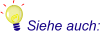
Anzeige-Platzhalter
Andere Platzhalter
Drag&Drop
Schrift
cX-Webseite:
http://www.clickexe.net
![]()